Cum să ștergeți mai rapid e-mailurile Gmail pe Android
Ce să știi
- Apasă pe pictograma în stânga e-mailurilor pe care doriți să le ștergeți. Apoi atingeți Șterge pictograma.
- Activați ștergerea prin glisare: atingeți trei linii orizontale > Setări > Setari generale > Acțiuni de glisare > Schimbare > Șterge.
Acest articol explică cum să ștergeți e-mailurile Gmail în aplicația oficială Gmail pentru Android ștergând mai multe e-mailuri în același timp sau glisând pentru a șterge un singur e-mail.
Cum să ștergeți mai multe e-mailuri Gmail simultan
Urmați acești pași pentru a șterge mai multe e-mailuri simultan sau pentru a șterge e-mailurile Gmail în bloc.
În aplicația Gmail pentru Android, deschideți folderul care conține e-mailurile pe care doriți să le eliminați. Dacă nu vedeți aplicația pe dispozitivul dvs., descărcați aplicația Gmail de pe Google Play.
Apasă pe pictograma în stânga fiecărui e-mail pe care doriți să-l ștergeți Sau apăsați lung pe e-mail pentru a-l selecta.
-
Apasă pe Șterge pictograma din zona din dreapta sus a ecranului.
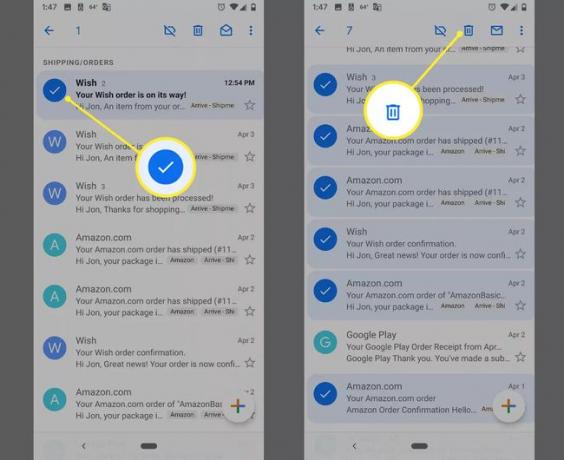
Nu există nicio modalitate de a selecta fiecare mesaj dintr-un dosar folosind aplicația Gmail pentru Android. Pentru a elimina fiecare e-mail din Gmail, accesați-vă contul dintr-un browser web.
Cum să ștergeți rapid un singur e-mail Gmail
Puteți trece un e-mail după altul pentru a elimina rapid mai multe mesaje. Nici măcar nu trebuie să deschideți un e-mail pentru a apăsa butonul Șterge pictograma.
Pentru a șterge mesajele Gmail prin configurarea unei acțiuni de glisare:
Apasă pe trei linii orizontale în partea din stânga sus a Gmail, apoi derulați în jos și selectați Setări.
Mergi la Setari generale și atingeți Acțiuni de glisare.
-
Atingeți Schimbare lângă Glisați la dreapta sau Glisare spre stânga (aceasta este direcția în care doriți să glisați pentru a vă șterge e-mailurile).
Selectați Șterge în lista care apare.

Apasă pe Înapoi săgeată pentru a reveni la e-mailul dvs., apoi glisați în direcția corespunzătoare (stânga sau dreapta) pentru a șterge e-mailurile.
Dacă contul dvs. Gmail este configurat pentru utilizare IMAP, eliminarea e-mailurilor Gmail de pe Android le șterge și de pe alte dispozitive conectate la contul dvs. folosind IMAP.
